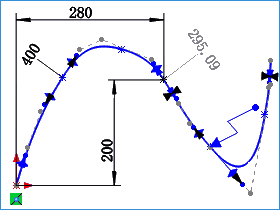solidworks草图中的样条曲线包括 B-样条曲线 和 样式样条曲线 (贝塞尔曲线)这2种。今天主要介绍B样条曲线下面小编整理了一个详细的有关B样条曲线的教程。文章源自solidworks教程网-http://gocae.com/1693.html
1. B样条曲线和样式样条曲线有什么不同
您可以使用 B-样条曲线来生成复杂曲线。 您可以使用多个控件对其进行定义和修改,包括样条曲线点、样条曲线把手和控制多边形等。 单个 B-样条曲线可有多个通过点和跨区(通过点之间的区域)。 您可在每个端点处都应用曲率约束。 在每个通过点,您可以权衡相切向量并控制相切方向。文章源自solidworks教程网-http://gocae.com/1693.html
文章源自solidworks教程网-http://gocae.com/1693.html
样式样条曲线基于 Bézier 曲线(贝塞尔曲线),当需要一条平滑曲线(即确保曲率连续)时样式样条曲线是理想选择。 使用控制顶点定义和控制曲线。 控制顶点可形成控制多边形或曲线的船体。 不存在通过点,因此样式样条曲线在端点之间仅有一个跨区。 您可以推理相切或相等曲率的样式样条曲线。 还可以约束点并标注曲线边尺寸。 这些曲线还支持镜像和自对称。文章源自solidworks教程网-http://gocae.com/1693.html
文章源自solidworks教程网-http://gocae.com/1693.html
2. solidworks草图中如何绘制B样条曲线
2.1 样条曲线的PropertyManager中各个参数的作用
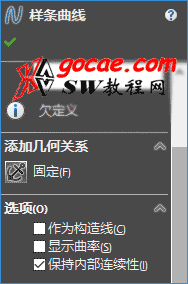 文章源自solidworks教程网-http://gocae.com/1693.html
文章源自solidworks教程网-http://gocae.com/1693.html
| 作为构造线 | 将实体转换到构造几何线。 |
| 显示曲率 | 显示曲率比例和曲率检查梳文章源自solidworks教程网-http://gocae.com/1693.html
|
| 保持内部连续性 | 保持样条曲线的内部曲率。文章源自solidworks教程网-http://gocae.com/1693.html
当保持内部连续性被清除时,曲率比例大幅减小。文章源自solidworks教程网-http://gocae.com/1693.html
当保持内部连续性被选取时,曲率比例逐渐减小。
|
如果样条曲线不受几何关系约束,指定以下参数的任何适当组合来定义样条曲线。
| 样条曲线控制点数 | 在图形区域中高亮显示所选样条曲线点。 | |
| X 坐标 | 指定样条曲线点的 X 坐标。 | |
| Y 坐标 | 指定样条曲线点的 Y 坐标。 | |
| 曲率半径 | 在任何样条曲线点控制曲率半径。
|
|
| 曲率 | 在曲率控制所添加的点处显示曲率度数。
|
|
| 相切重量1 | 控制左相切向量 | |
| 相切重量 2 | 控制右相切向量 | |
| 相切径向方向 | 通过修改样条曲线倾斜角度来控制相切方向 | |
| 相切极坐标方向 | 控制相切向量的提升角度 也可给样条曲线控标标注尺寸。 |
|
| 相切驱动 | 使用相切重量和相切径向方向来激活样条曲线控制 | |
| 重设此控标 | 将所选样条曲线控标重返到其初始状态。 | |
| 重设所有控标 | 将所有样条曲线控标重返到其初始状态。 | |
| 弛张样条曲线 | 拖动控制多边形上的节点可以调整样条曲线的形状 在 PropertyManager 中让样条曲线重新平滑 |
|
| 成比例 | 保留样条曲线形状; 整个样条曲线会按比例调整大小 |
您可在样条曲线型值点之间、在样条曲线控标之间、及在样条曲线控标和外部草图实体之间添加几何关系。选择在相关几何体在草图中存在时出现。
2.2 如何显示样条曲线的控标
样条曲线 PropertyManager 出现。
样条曲线控标会默认显示。 若样条曲线控标没有显示的话,按下面操作即可。
- 选中样条曲线 > 工具 > 样条曲线工具 > 显示样条曲线控标
- 右键单击样条曲线 > 显示样条曲线控标
2.3 生成多点样条曲线
样条曲线可有两个或多个点。
要生成多点样条曲线:
。
样条曲线完成时双击或都按ESC。
样条曲线控标会默认显示。 若想隐藏或显示样条曲线控标,单击显示样条曲线控标 (样条曲线工具工具栏),或单击。
2.4 B样条线的样式样条线支持
可使用样式样条线工具创建具有 3º、5º 或 7º 的 B 样条线。 您可通过操作曲线角度来调整曲线的光顺度。
您可在样条线和样式样条线之间进行一对一的转换,因为结果样式样条线现在是 3º 的 B 样条线。
单击。 在插入样式样条线 PropertyManager 中,从 3º 的 B 样条线、5º 的 B 样条线和 7º 的 B 样条线 选项中进行选择。
| 贝塞尔曲线 |
| 3º 的 B 样条线 |
| 5º 的 B 样条线 |
| 7º 的 B 样条线 |
创建 3º、5º 和 7º 的 B 样条线所需的最少点数分别是 4、6 和 8。
3. 如何用 简化样条曲线 工具生成两点样条曲线
3.1 为什么要简化样条曲线
使用简化样条曲线工具来减少样条曲线中的点数量并提高包含复杂样条曲线的模型的系统性能。
3.2 solidworks草图中如何简化样条曲线
- 工具 > 草图实体 > 样条曲线
- 工具 > 样条曲线工具> 简化样条曲线
在对话框中,为公差设定数值,然后单击确定。
单击 平滑 继续简化样条曲线。 您可继续单击 平滑,可以一直平滑到只剩两个样条曲线点。
单击上一步可依次按操作顺序返回,直至返回到原始曲线。
如同所有样条曲线一样,您可在两点样条曲线和其它草图实体之间添加相切关系。
| 多点样条曲线 | 简化的样条曲线 |
3.3 怎么调整两点样条曲线的曲率
单击。
右键单击样条曲线并选择显示曲率梳形图,预览曲率选项的效果。
升度以应用曲率。
标准以清除曲率。
此选项仅适用于包含曲率控标的两点样条曲线。
| 升度 | 标准 |
4. 如何使用套合样条曲线?
使用套合样条曲线 工具将草图段转变成 > 样条曲线。 套合样条曲线以参数方式链接至基础几何体,这样,几何体发生更改时,样条曲线也会更新。
套合样条曲线会为您所选的几何体选择最合乎逻辑的套合方式,但是您可以手动修改套合方式。 如果您选择已套合的实体,该实体就不再是样条曲线的一部分。 如果您所选的实体不是样条曲线的一部分,那么样条曲线就会进行调整,将所选实体包括在内。
- 工具 > 样条曲线工具 > 套合样条曲线
- 在图形区域中需要转变成样条曲线的草图实体。
| 草图有四个实体 | |
| 套合样条曲线预览 | 套合样条曲线工具将几何体转换到单一样条曲线 |
5. solidworks草图中如何编辑样条曲线:
5.1 拖动样条曲线点
5.2 使用控制多边形
绘制一条样条曲线。
选取一控制点以将之激活, 拖动控制多边形上的控标
拖动控制多边形来调整样条曲线的形状。如有必要,在拖动后单击弛张样条曲线以平滑形状。
多边形 PropertyManager
您可以通过拖动控制多边形节点或设置其值来控制 2D 或 3D 样条曲线的形状。在 PropertyManager 中更改控制点(节点)的位置、更新 X 和 Y 坐标(在 2D 样条曲线中)以及 X、Y 和 Z 坐标(在 3D 样条曲线中)的值。
要打开 样条曲线多边形 PropertyManager:
选择控制点并使之激活。
您可在 PropertyManager 中拖动控制点或调整数值。
| 控制多边形 | 控制多边形上选中的点激活 |